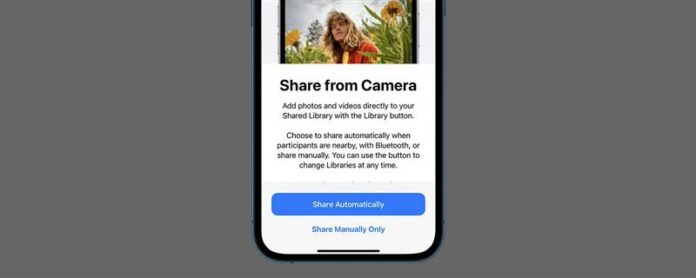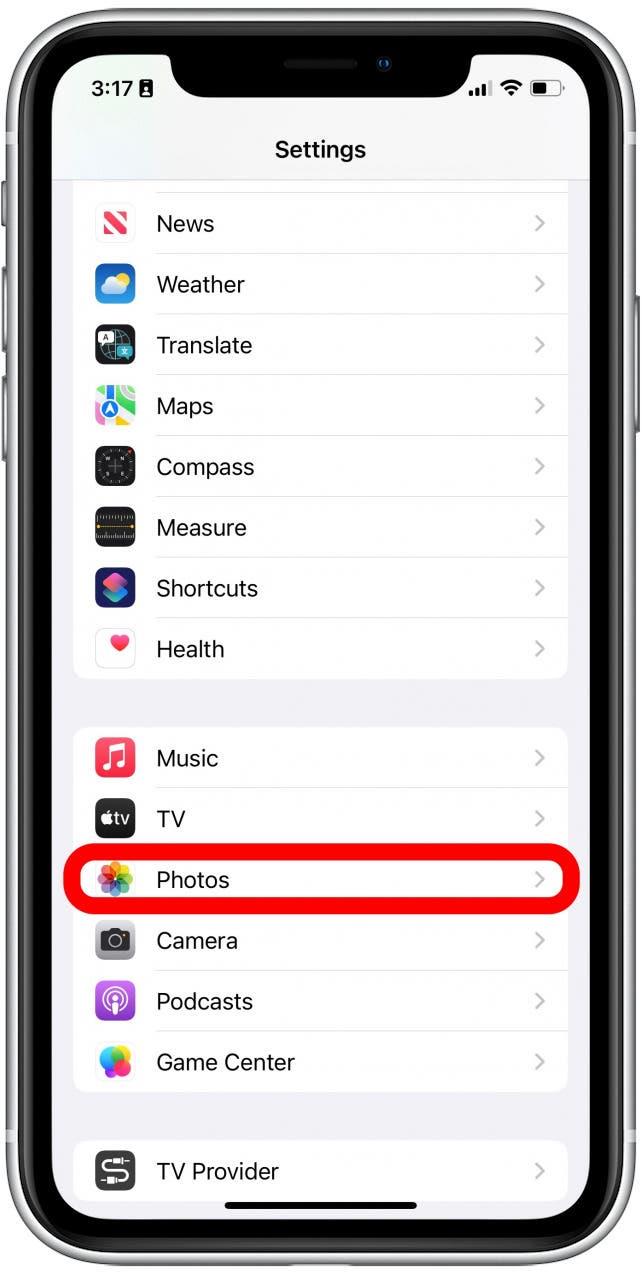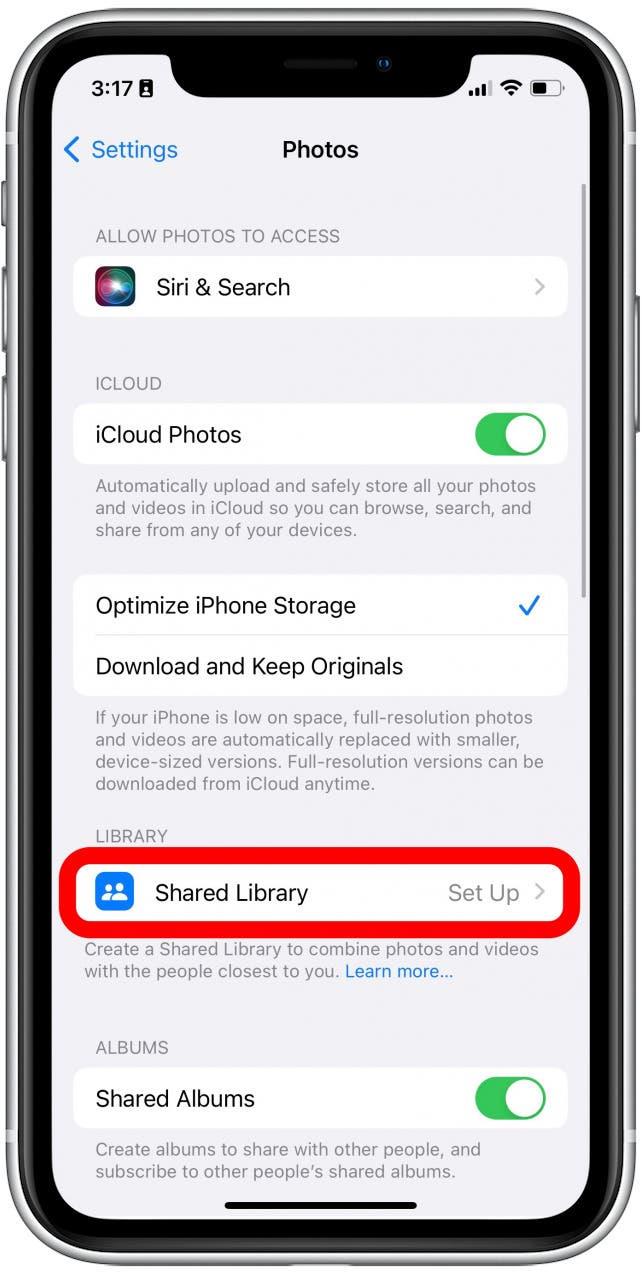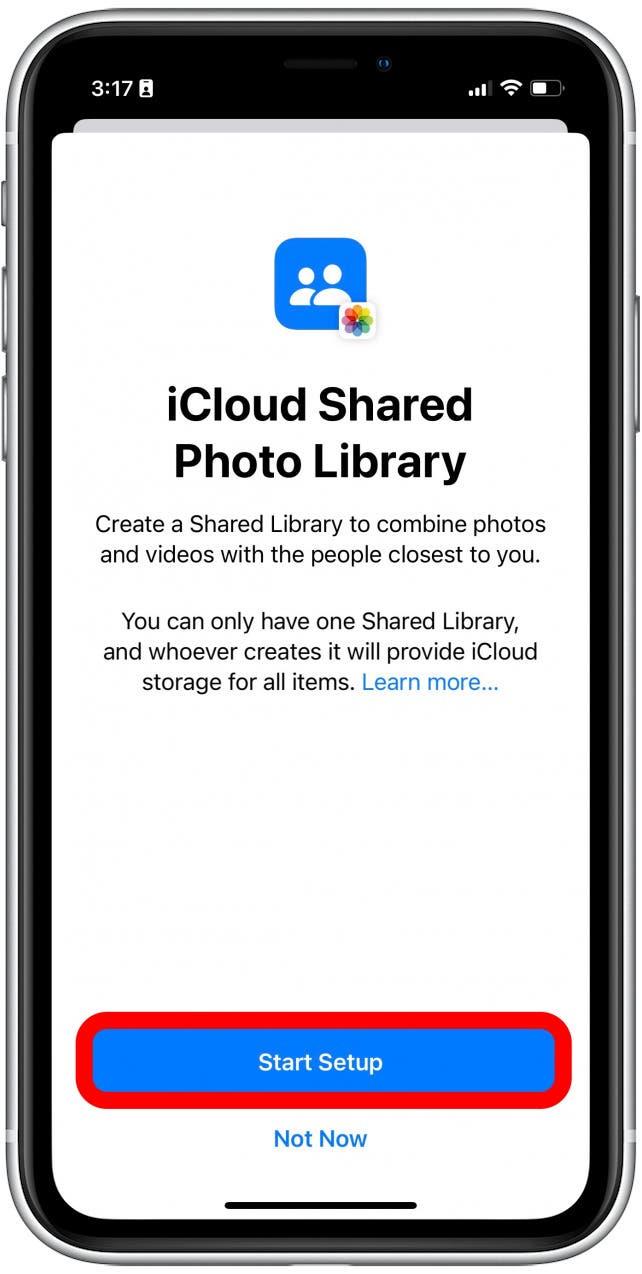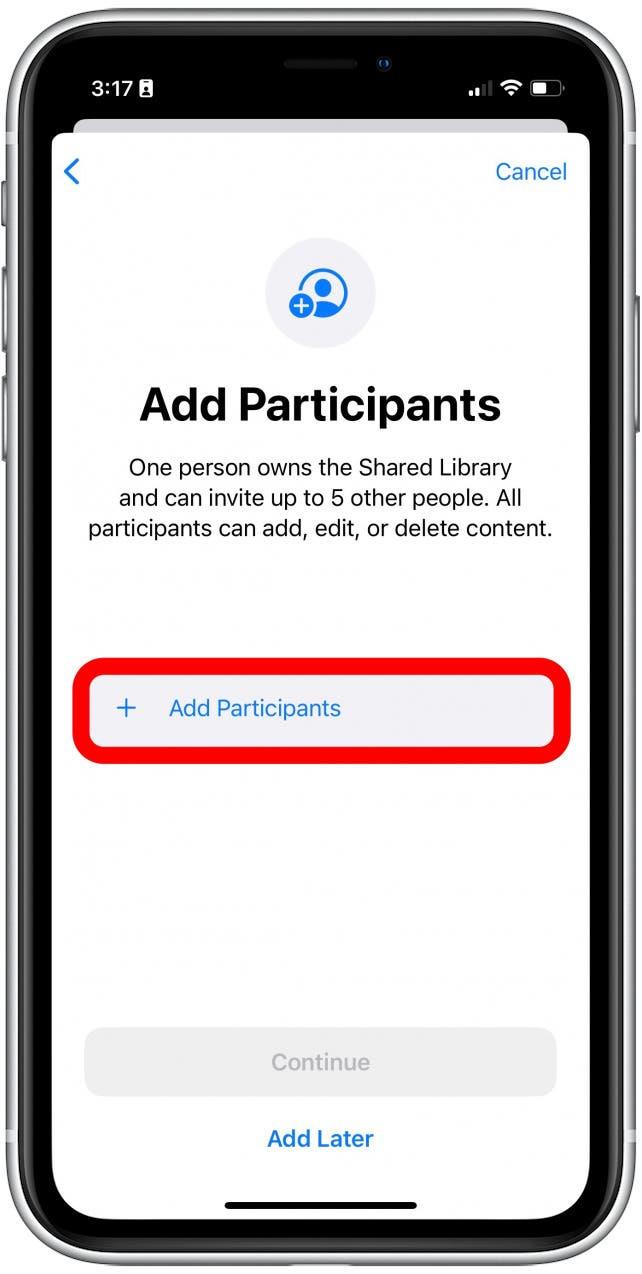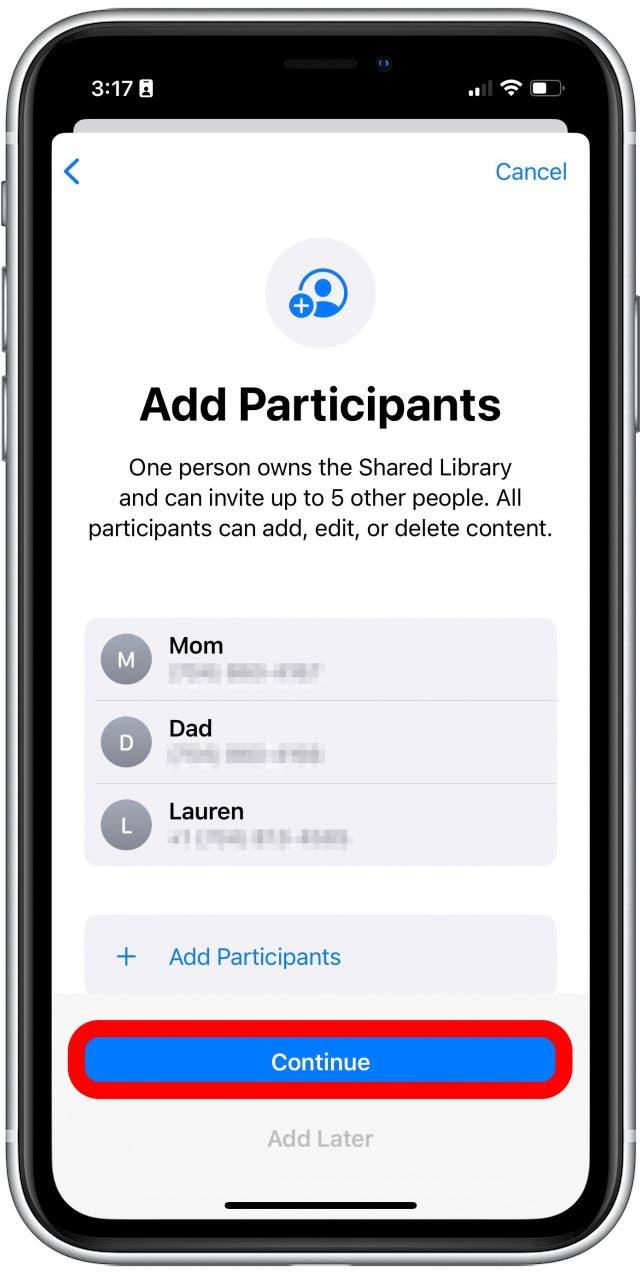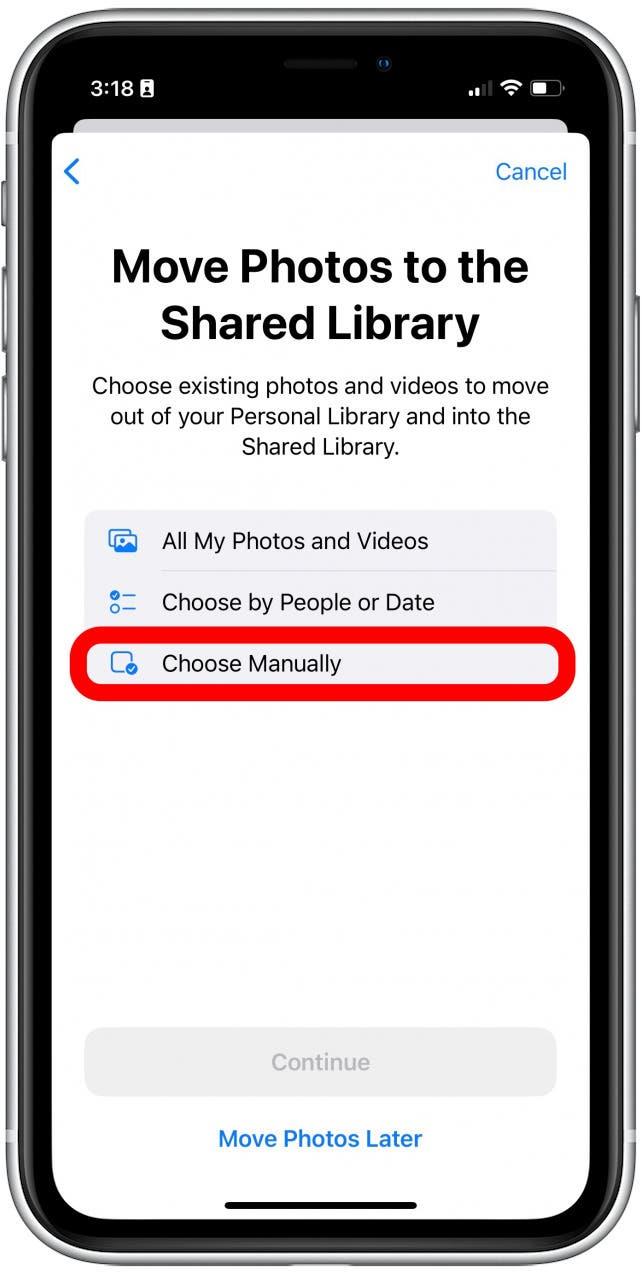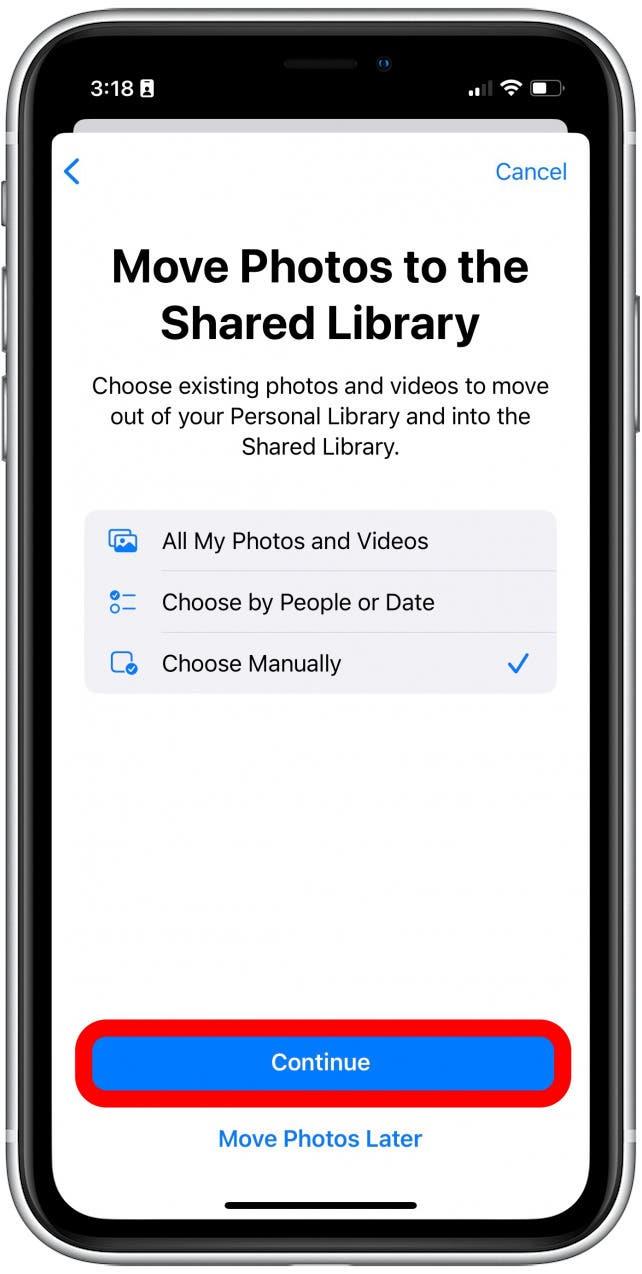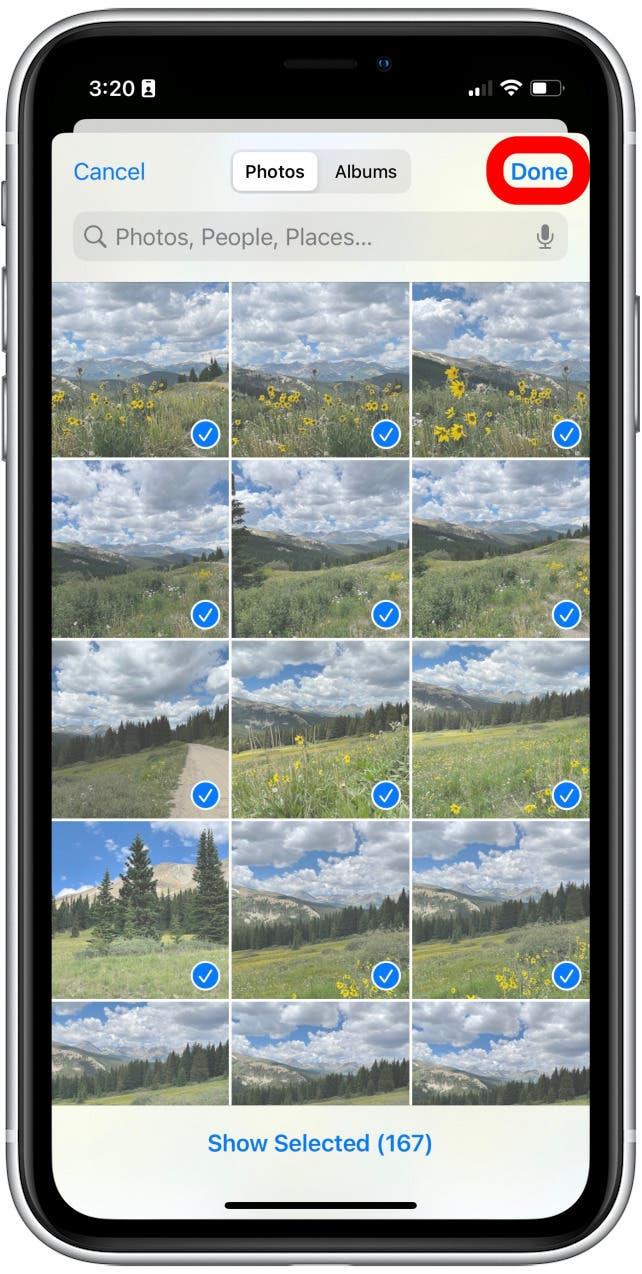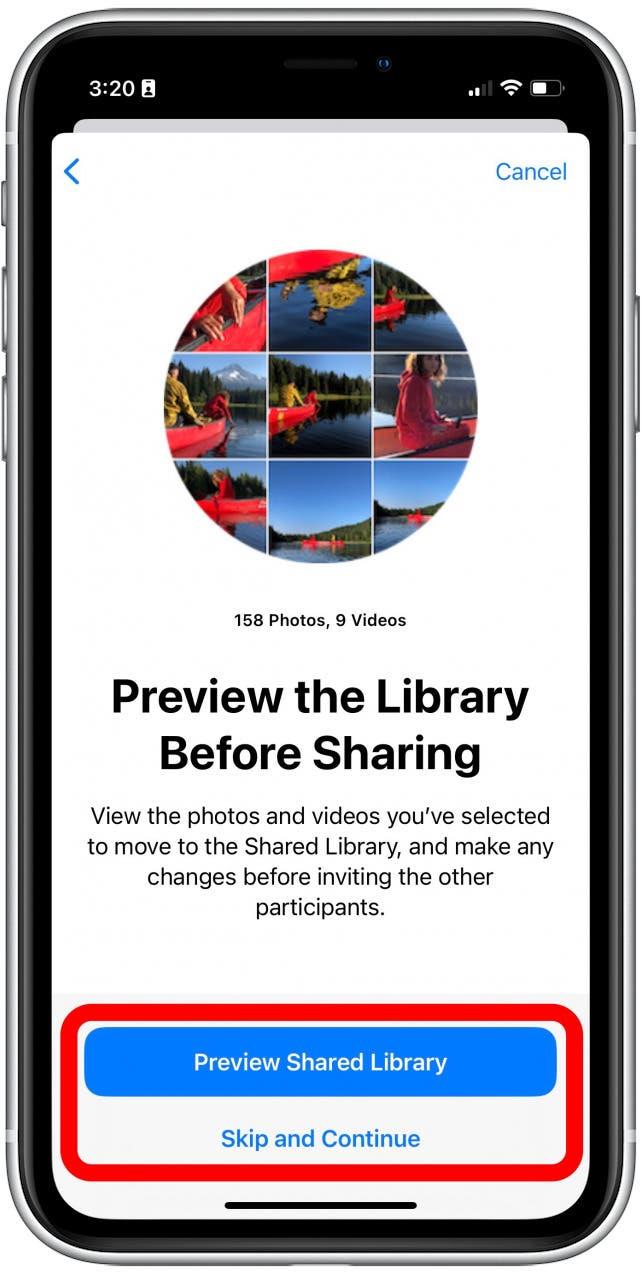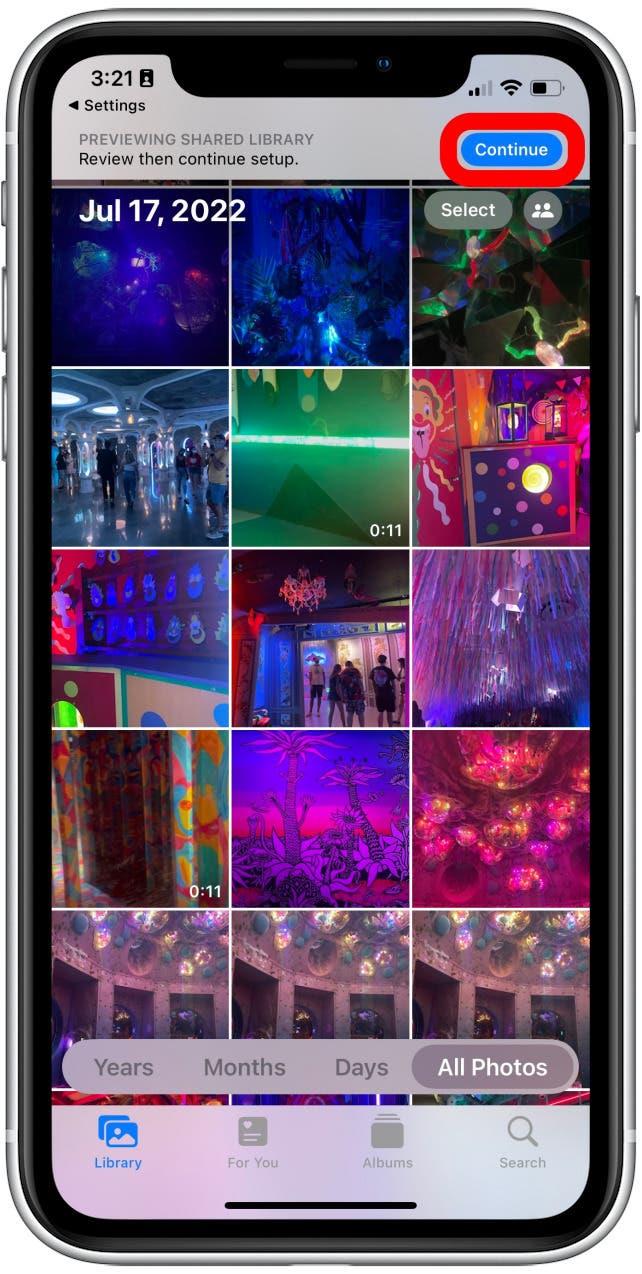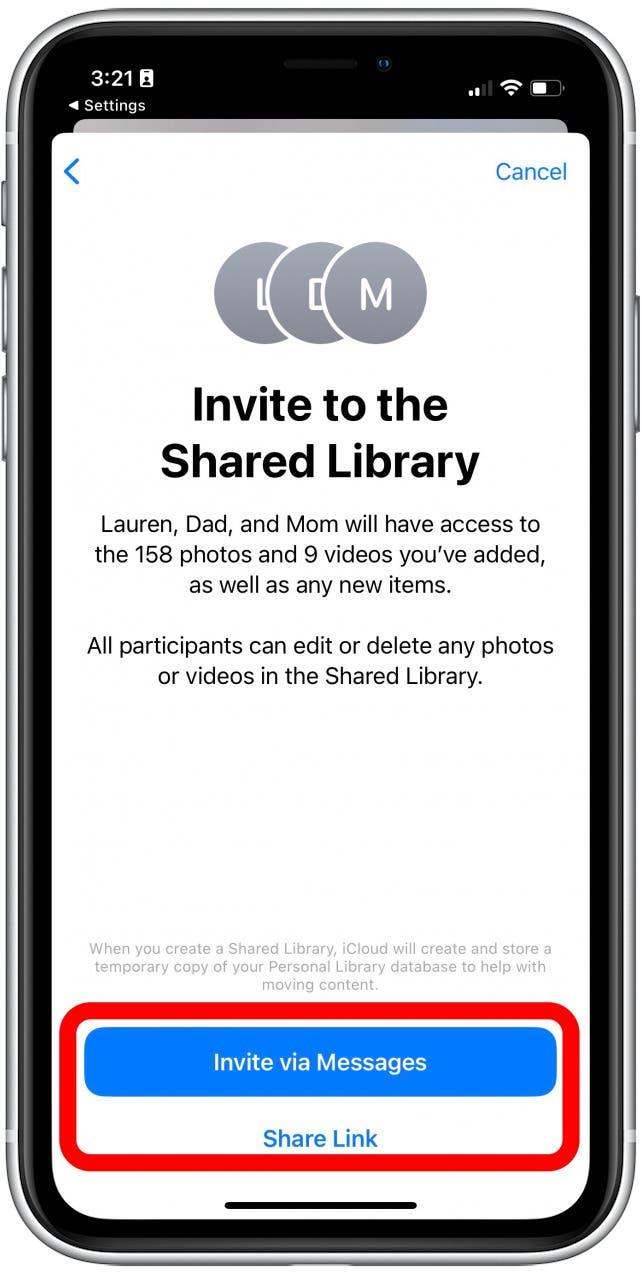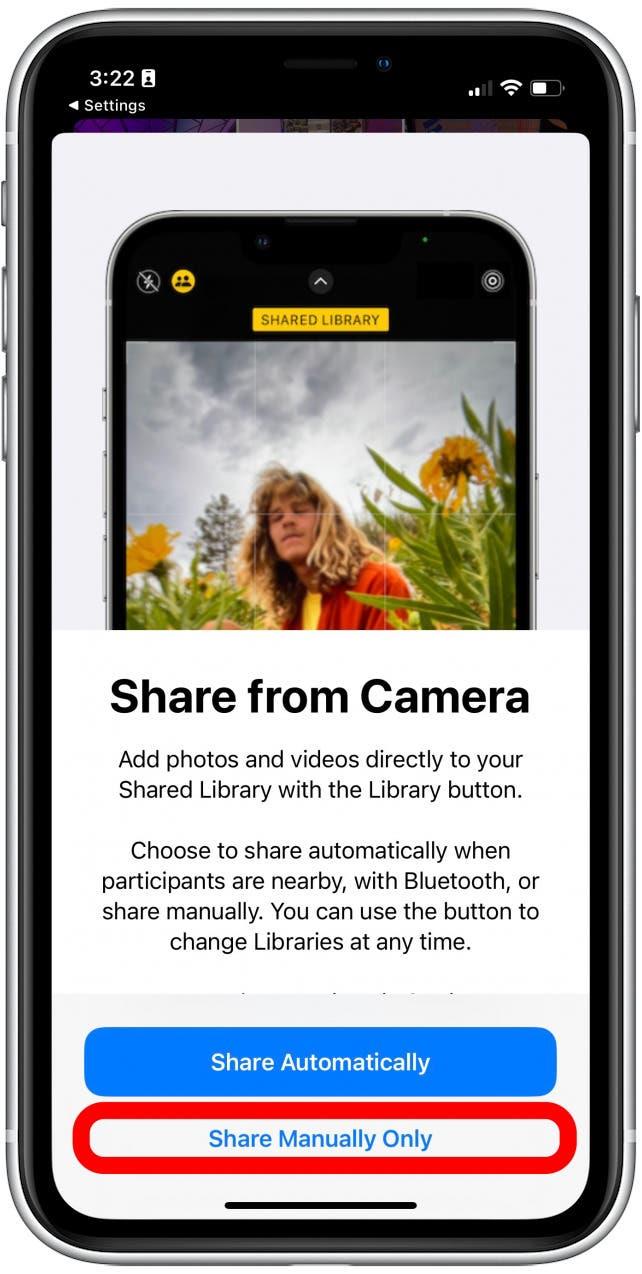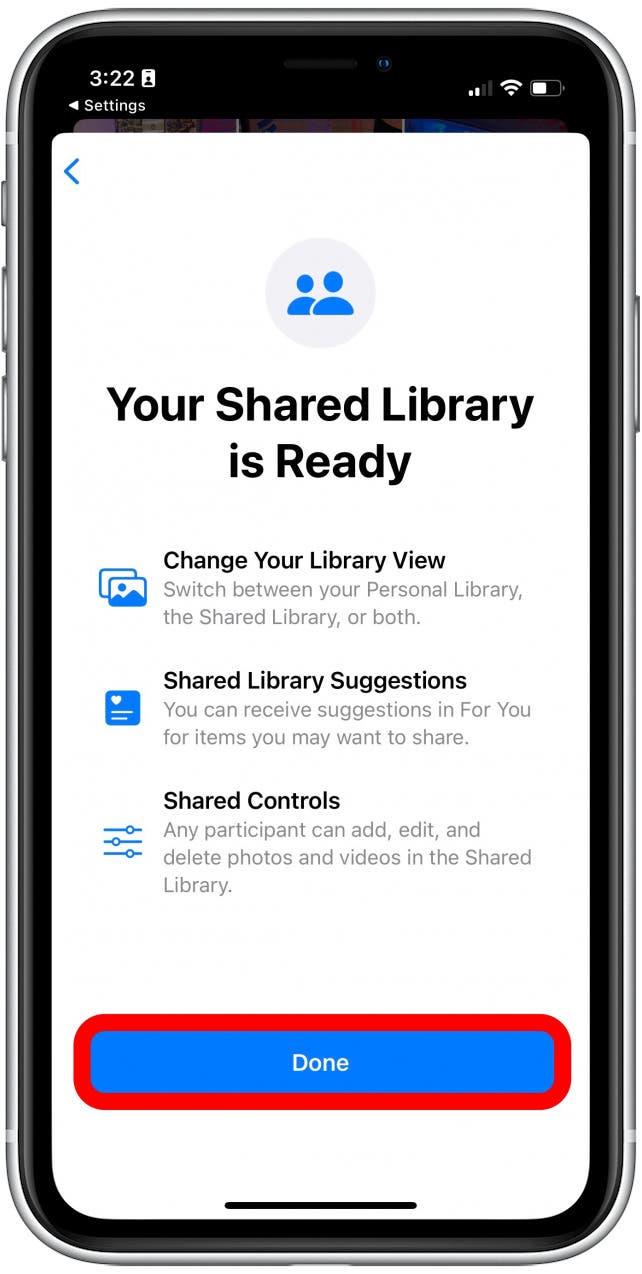Особенно забавным и захватывающим добавлением iOS 16 к приложению Photos является возможность поделиться целой библиотекой фотографий . Хотя эта функция удивительна для семейных каникул, групповых проектов и многого другого, вы захотите убедиться, что вы делитесь только фотографиями, которыми вы хотите поделиться. Чтобы оставить некоторые из ваших фотографий приватными при использовании общей библиотеки фотографий, мы покажем вам, как использовать обмен вручную.
Почему вам понравится этот совет
- Получайте удовольствие от новой общей библиотечной функции на iOS 16, сохраняя при этом несколько фотографий и видео частных.
- Защитите определенные фотографии и видео от редактирования или удаления другими путем удержания их в общей библиотеке.
Настройте общую библиотеку, чтобы поделиться вручную
Когда вы первоначально настроили свою общую библиотеку фотографий, у вас будет возможность автоматически поделиться фотографиями, которые вы делаете с любыми участниками в диапазоне Bluetooth, когда будет снята картина или видео. Это означает, что если поделиться автоматически включена, то картина, которую вы сделали о своем племяннике, давая уши кролика своей матери на семейной фотографии, будет видна всем в общей библиотеке. Вот как убедиться, что ваши фотографии разделяются вручную. Для получения дополнительных советов о новом обновлении программного обеспечения iOS 16 обязательно подпишитесь на наш бесплатный /a>.
Примечание : этот совет работает только в том случае, если все контакты, которые вы приглашаете, также пользователи iPhone используют iOS 16. Если вам нужно поделиться фотографиями с пользователями, не являющимися Apple, ознакомьтесь с нашим руководством на Как поделиться фотографиями iCloud с телефонами Android .
- Откройте Настройки .
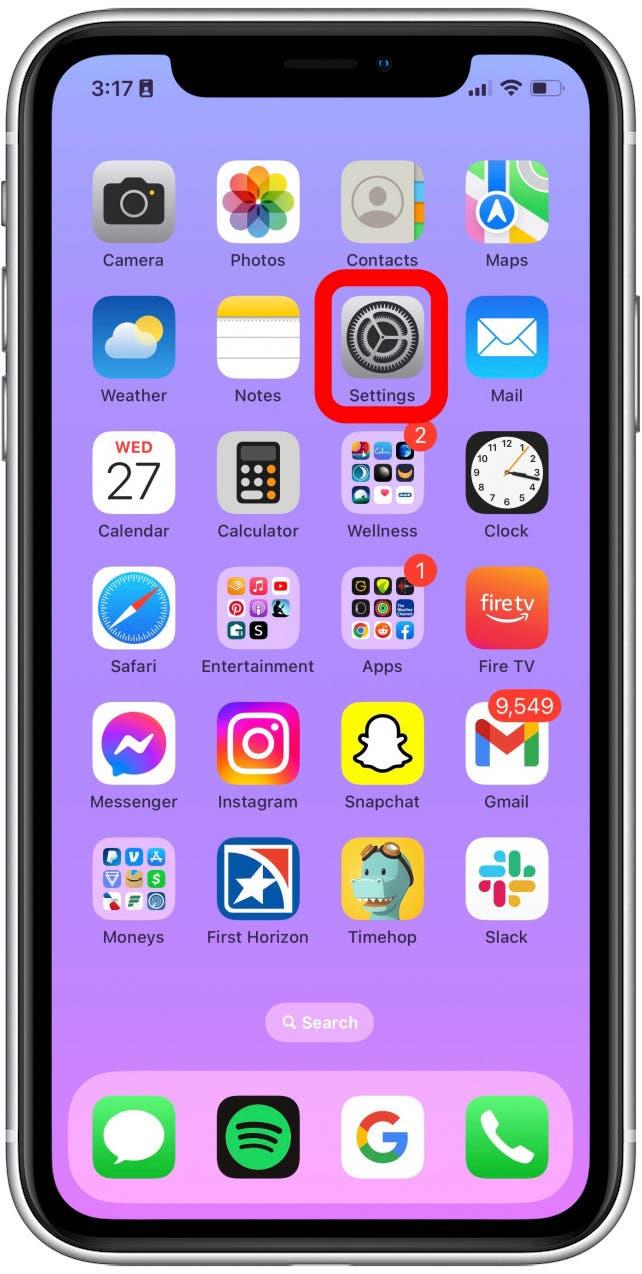
- Нажмите Фотографии .

- Нажмите общую библиотеку .

- Нажмите Начать настройку .

- Нажмите добавить участников и выберите из своего списка контактов, кого вы хотели бы пригласить присоединиться к вашей общей библиотеке.

- Выбирая до пяти, нажмите Продолжить .

- Затем, чтобы все ваши старые фотографии были добавлены в общую библиотеку, нажмите Выберите вручную . Таким образом, вы можете выбрать, какие фотографии с фотографий в рулоне камеры вы хотите поделиться, а не поделиться всеми ими.

- Нажмите Продолжить .

- Выберите фотографии, которыми вы хотите поделиться, и нажмите выполнен .

- У вас есть возможность просмотреть вашу общую библиотеку, прежде чем она выйдет в эфир, нажав Предварительный просмотр общей библиотеки .

- После того, как вы перепроверите фотографии, которыми вы хотите поделиться, нажмите Продолжить в правом верхнем углу.

- Затем пришло время пригласить других в общую библиотеку либо через текстовое сообщение, либо по ссылке.

- Затем, чтобы сохранить фотографии, которые вы делаете от автоматического перехода в общую библиотеку, когда участники находятся рядом, нажмите поделиться только вручную .

- Наконец, нажмите выполнен , когда закончите!

Это самый безопасный способ настроить вашу общую библиотеку, чтобы вы делились только тем фотографиями, которыми вы хотите поделиться. Независимо от того, являетесь ли вы организацией ботаник, как я, или просто наслаждаетесь своей конфиденциальностью, это отличный способ обеспечить безопасность определенных фотографий, в то же время делитесь фотографиями с семьей и друзьями.